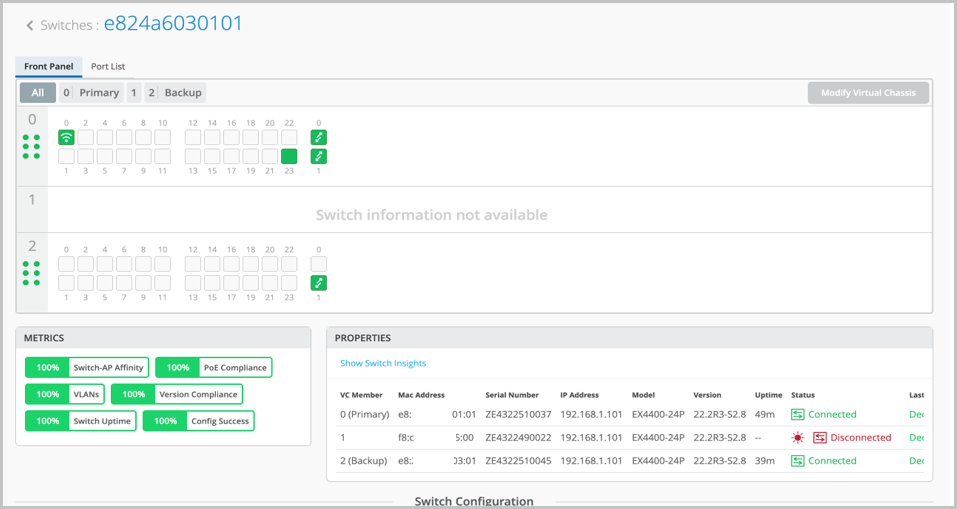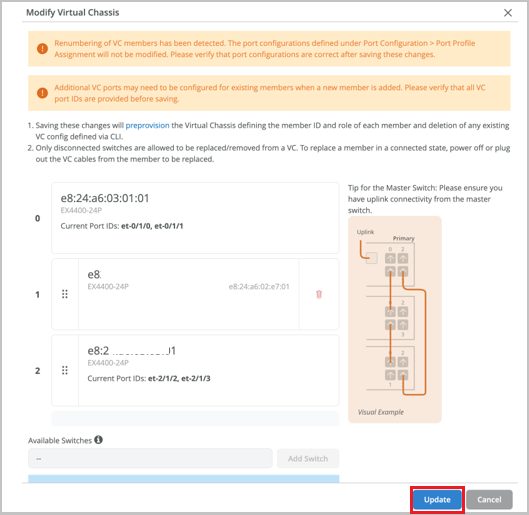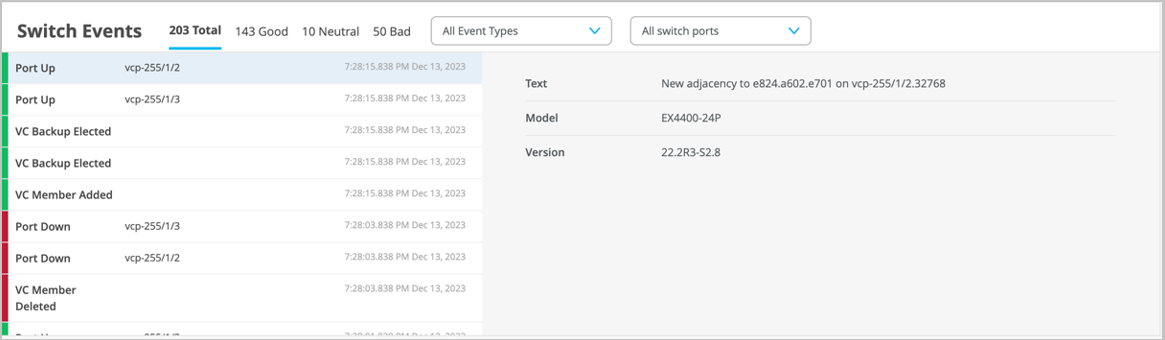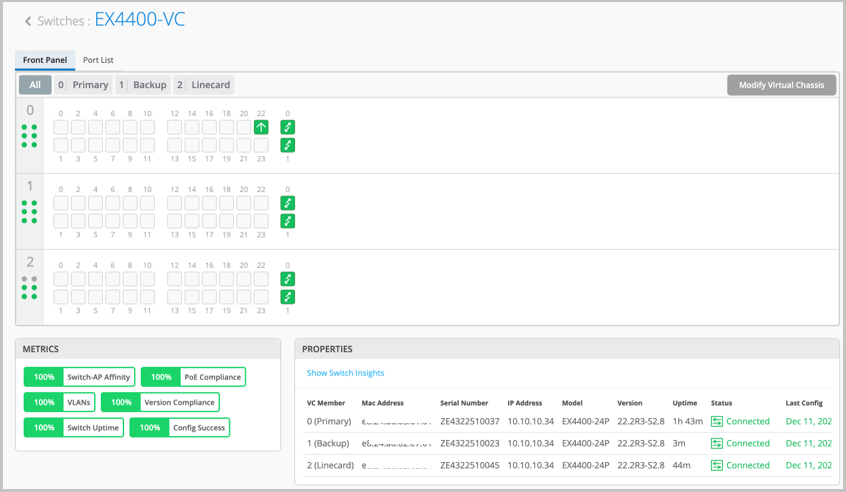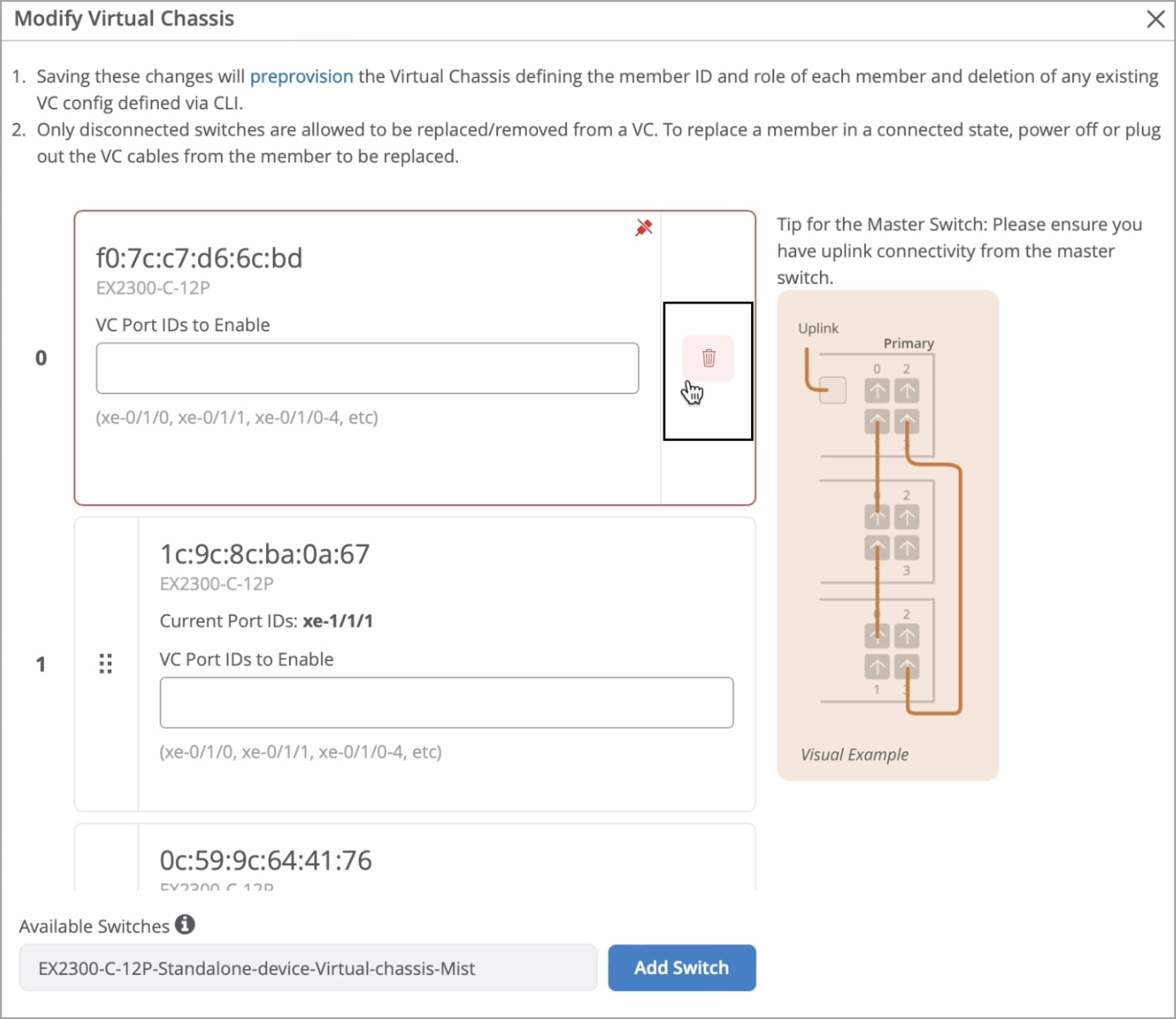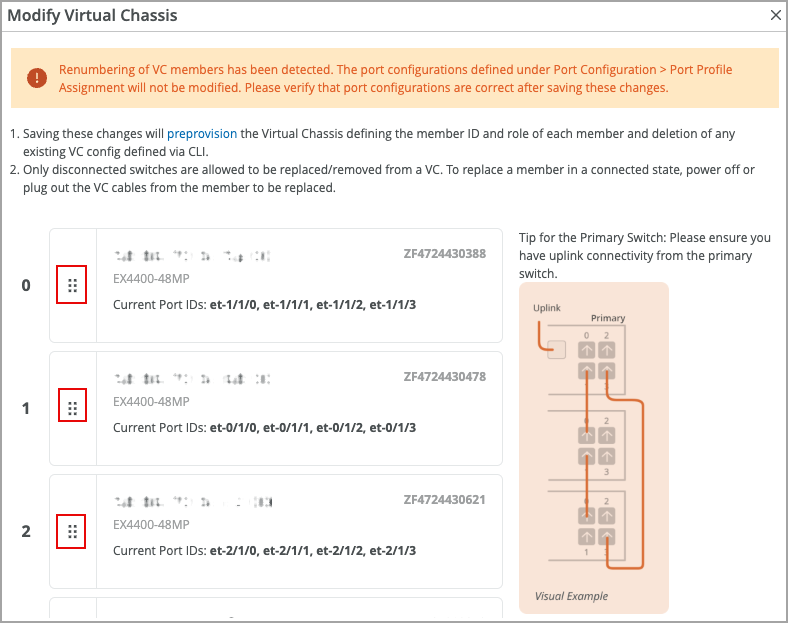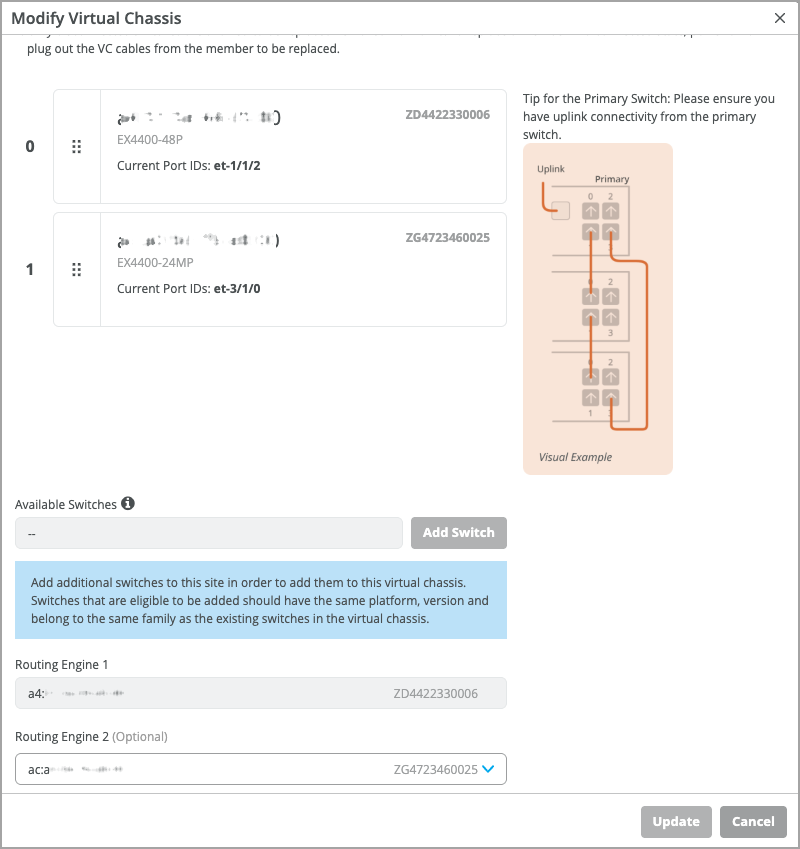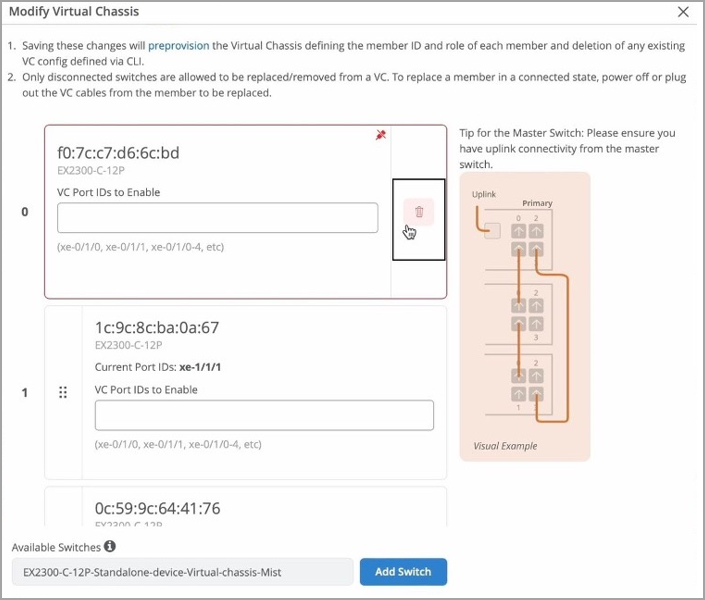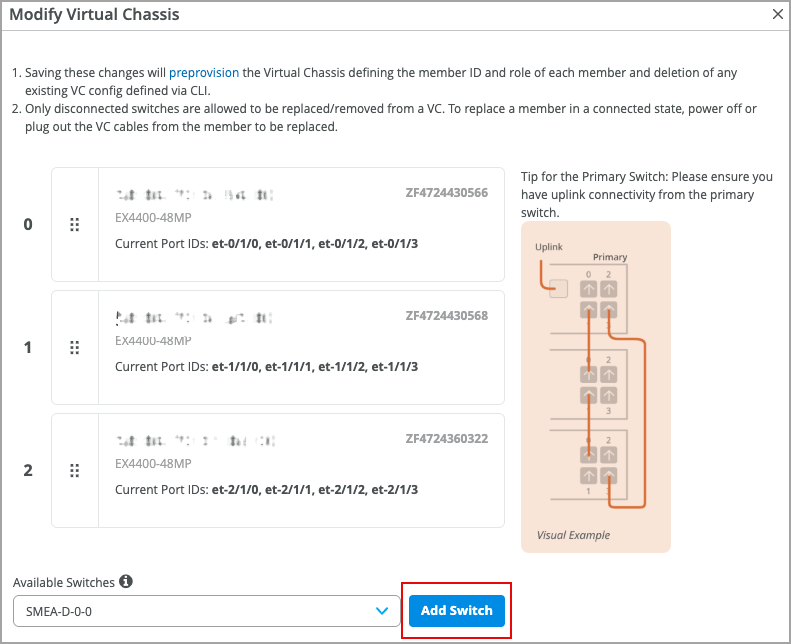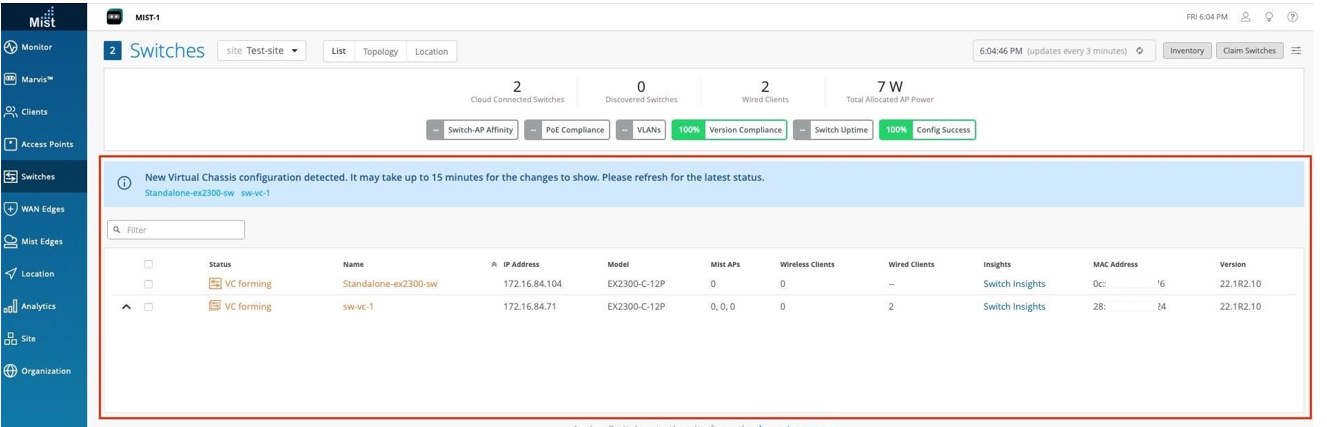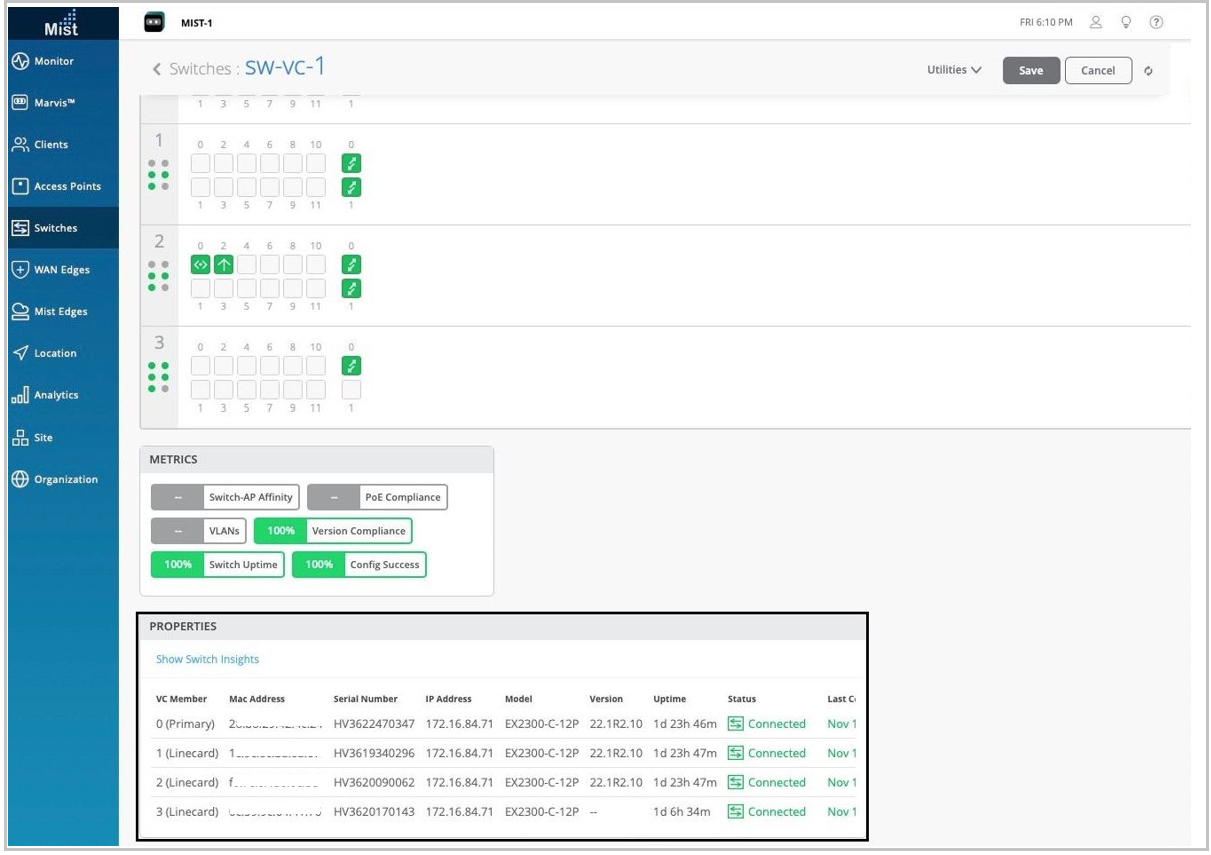Mistを使用したバーチャルシャーシの管理
以下の手順に従って、バーチャルシャーシのメンバーを管理します。
スイッチの詳細ページの [バーチャルシャーシの変更 ] オプションを使用して、バーチャルシャーシを管理できます。実行できる操作には、バーチャルシャーシメンバーの番号付けと交換、バーチャルシャーシへの新しいメンバーの追加が含まれます。
バーチャルシャーシ変更ワークフローでは、Junosの事前プロビジョニング方法を利用して、バーチャルシャーシ内のすべてのメンバーの役割とシリアル番号を設定します。
事前にプロビジョニングされた設定では、バーチャルシャーシ内の両方のメンバースイッチのシャーシシリアル番号、メンバーID、およびロールが指定されます。新しいメンバールーターがバーチャルシャーシに加わると、Junosはそのシリアル番号を事前にプロビジョニングされた設定で指定された値と比較します。事前プロビジョニングは、ルーティングエンジンへの偶発的なロールの割り当てや、バーチャルシャーシへの新しいメンバーの偶発的な追加を防ぎます。バーチャルシャーシにおけるロールの割り当て、メンバーIDの割り当て、メンバーの追加や削除は、事前にプロビジョニングされた設定によって制御されます。
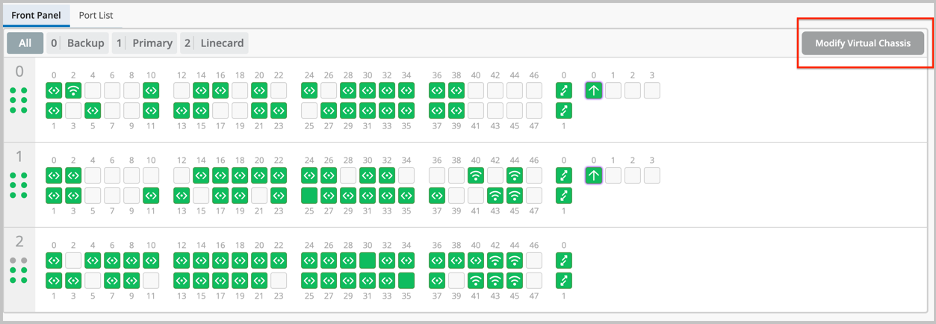
-
バーチャルシャーシの変更 オプションを使用できます。
-
スーパーユーザーまたはネットワーク管理者に提供されます。
-
設定が Mist によって管理されているスイッチの場合。
-
-
このワークフローは、バーチャルシャーシをサポートするすべてのEXシリーズおよびQFXシリーズプラットフォームに適用されます。
- MACアドレスがバーチャルシャーシのデバイスIDとして使用されているメンバーを削除するには、ごみ箱に捨てて、バーチャルシャーシ内の既存のメンバーと置き換えます。バーチャルシャーシメンバーがデバイス識別子として使用されているかどうかを確認するには、スイッチの詳細ページ(バーチャルシャーシページ)またはスイッチリストでデバイスIDを探します。
- [スイッチの追加]ドロップダウンには、次のスイッチのみが表示されます。
- 同じサイトに属している。専用のバーチャルシャーシポートを備えたモデルは、接続状態または切断状態にすることができます。ただし、EX2300、EX4650、またはQFX5120バーチャルシャーシを変更するには、これらのスイッチに専用のバーチャルシャーシポートがないため、メンバーを接続状態にする必要があります。
- Mistで構成管理を有効にします。
- 現在、同じまたは別のバーチャルシャーシに属していません。
- 同じモデル ファミリに属している。例えば、EX4100-Fスイッチを、EX4100-48MPスイッチを備えたバーチャルシャーシの一部にすることができます。
- スイッチの[Configuration Management]オプションが無効になっている場合、[バーチャルシャーシの変更]ボタンは無効になります。
- バーチャルシャーシの設定が進行中の場合、バーチャルシャーシの変更 ページ内で変更を加えることはできません。
前提 条件
バーチャルシャーシに変更を加える前に、関連するデバイスまたはサイトテンプレートから、バーチャルシャーシに固有の追加のCLIコマンド( virtual-chassis コマンド)をすべて削除する必要があります。追加のCLIコマンドは、他のタイプの設定よりも優先されます。[追加の CLI コマンド(Additional CLI Commands)] セクションでバーチャルシャーシ設定が検出された場合、[ バーチャルシャーシの変更(Modify )] オプションを使用して変更を加えることはできません。バーチャルシャーシを変更しようとすると、Mistダッシュボードに、追加のCLIコマンド(存在する場合)を削除して保存する必要があることを示すメッセージが表示されます。
デバイスIDとしてメンバーMACアドレスを使用する既存のバーチャルシャーシを変更する前に、仮想デバイスIDを使用するように変換することをお勧めします。これにより、バーチャルシャーシの管理が容易になります。詳細については、「 仮想デバイス ID を使用するためのバーチャルシャーシの変換」を参照してください。
仮想デバイス ID を使用するようにバーチャルシャーシを変換する
バーチャルシャーシデバイスが、そのメンバースイッチの1つのMACアドレスでMist表されている場合、その管理が困難になることがあります。特に、メンバースイッチの交換や取り外しは、バーチャルシャーシの表示方法に一貫性がなく、接続が中断される可能性があります。
そのため、デバイスIDとしてメンバー0のMACアドレスを使用する既存のバーチャルシャーシデバイスは、代わりに仮想デバイスIDを使用するように変換することをお勧めします。仮想デバイスIDに移行することで、バーチャルシャーシを単一の論理エンティティとして表現および管理するための一貫性のある一元的な方法が提供されるため、今後の運用はよりクリーンで信頼性の高いものになります。
仮想デバイス ID は値 0200 で始まります。他の値で始まるデバイスIDは、メンバーMACアドレスに基づいていると見なされます。
バーチャルシャーシは、Mist ポータルまたは API を使用して変換できます。
Mist ポータルを使用してオンライン シャーシを変換するには、次の手順に従います。
[スイッチ(Switches)] をクリックして、スイッチのリストに移動します。
スイッチのリストから、変換するバーチャルシャーシ デバイスを特定します。
バーチャルシャーシ デバイスをクリックして開きます。
バーチャルシャーシの詳細ページ(スイッチの詳細ページ)が表示されます。
ページの右上にある [ バーチャルシャーシの変更 ] ボタンをクリックします。
MAC アドレスベースのデバイス ID を使用しているバーチャルシャーシ デバイスの場合、バーチャルシャーシの変更 ページに、仮想デバイス ID を使用するようにバーチャルシャーシを変換することを推奨したバナー メッセージが表示されます。
バナー メッセージの右側にある [ 変換方法] ボタンをクリックします。
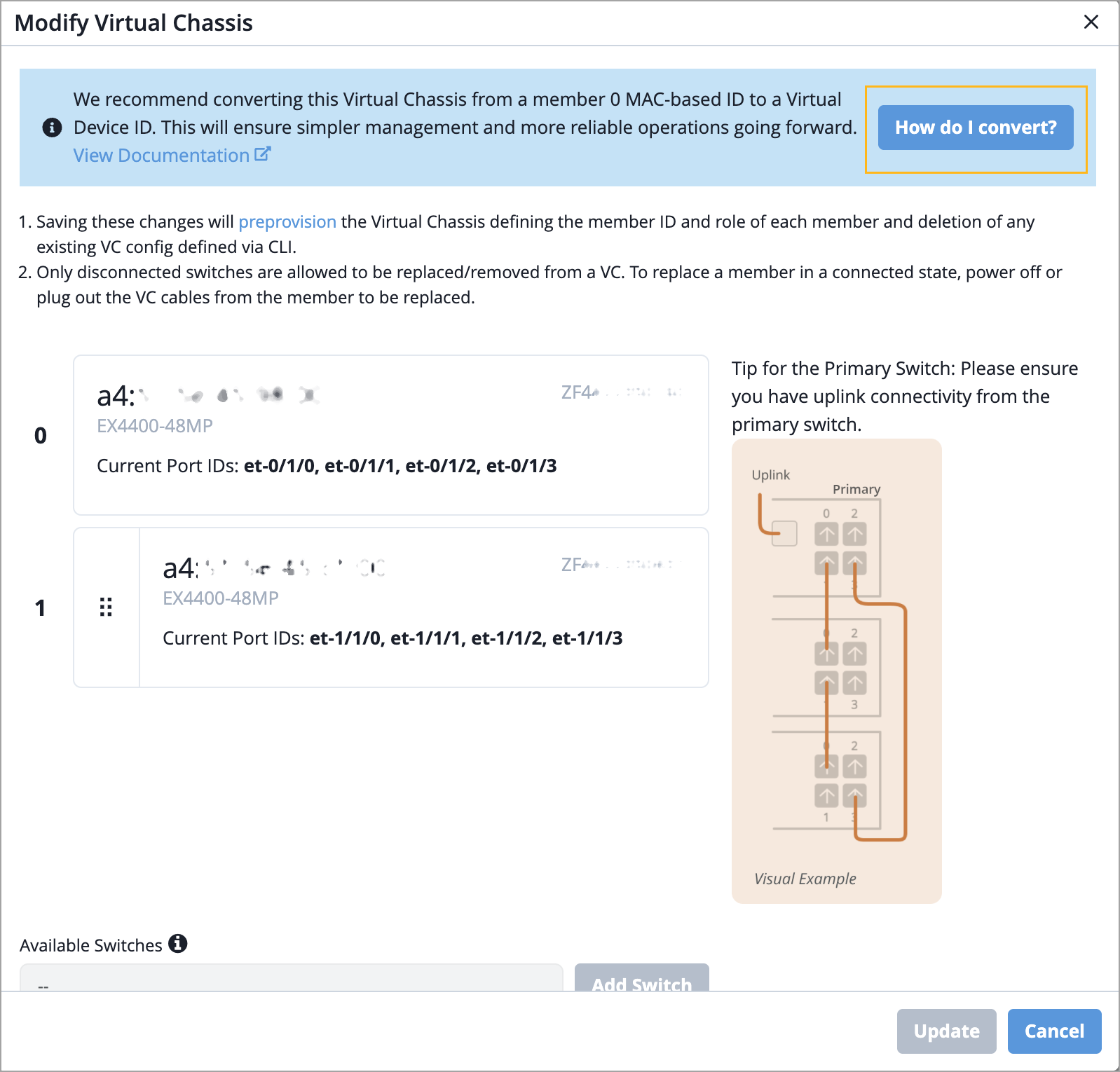
「 変換 」をクリックして、変換を開始します。
変換後、スイッチリストページにリダイレクトされます。変換後、既存のバーチャルシャーシデバイス(メンバーMACで表される)はMistクラウドから切断され、新しいデバイスと仮想デバイスIDが作成されて表示されます。通常、仮想デバイス ID は「0200」で始まります。
API経由でオンラインシャーシを変換するには、次の手順に従います。
変換後、既存のバーチャルシャーシデバイス(メンバーMACで表される)はMistクラウドから切断され、新しいデバイスと仮想デバイスIDが作成されて表示されます。通常、仮想デバイス ID は「0200」で始まります。
-
仮想デバイスIDを使用するようにバーチャルシャーシデバイスを変換すると、Mistクラウドでこのデバイスに対して以前に保存されていたすべてのイベントと統計が完全に消去されます。
-
新しく作成されたバーチャルシャーシは、最初はスイッチリストページで未接続と表示される場合があります。ただし、数分以内に自動的に再接続され、スイッチリストに接続済みとして表示されます。
-
この変換はデータプレーンに影響を与えることなく、スイッチング機能は中断されることなく継続されます。
バーチャルシャーシメンバーの交換
このトピックの手順は、以下の図に示すように、「0200」で始まるデバイスIDで表される仮想デバイスIDを使用するすべてのバーチャルシャーシデバイスに適用されます。バーチャルシャーシがデバイスIDとしてメンバーMACアドレスを使用する場合、プロセス中の接続の中断を回避するため、 MACアドレスがバーチャルシャーシデバイスIDとして使用されているメンバーの交換 の指示に従う必要があります。デバイスIDは、スイッチの詳細ページ(バーチャルシャーシページ)で確認できます。
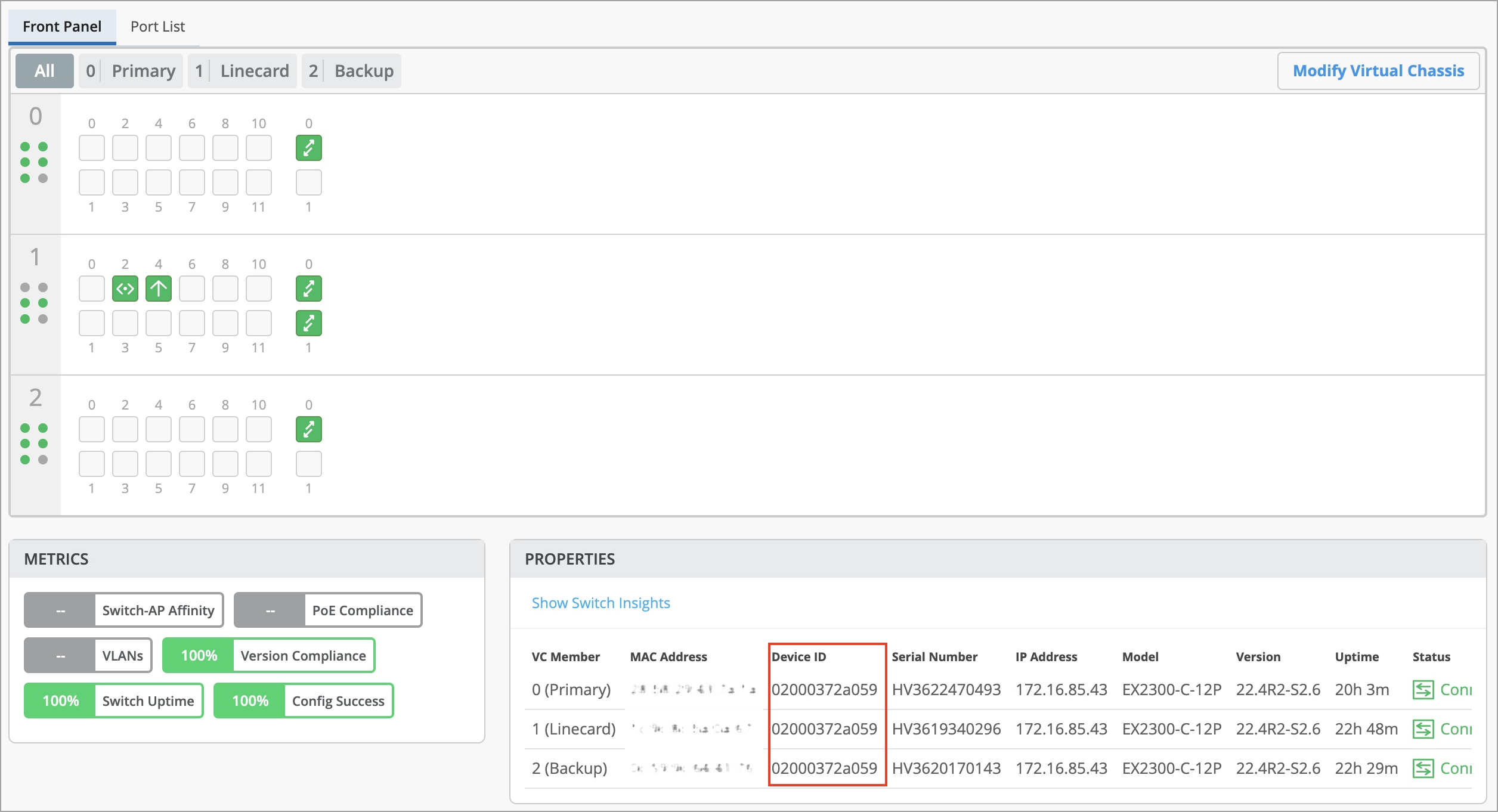
バーチャルシャーシのメンバースイッチを交換するには、古いメンバーを削除し、新しいメンバーを追加する必要があります。メンバー スイッチを交換する前に、以下を確認する必要があります。
- 新しいスイッチは、バーチャルシャーシの他のメンバーと同じモデルファミリーです。
- 新しいスイッチがバーチャルシャーシに接続されます。
- 新しいスイッチは、バーチャルシャーシ内の他のメンバーと同じサイトに割り当てられます。
デバイスIDが「0200」で始まるバーチャルシャーシメンバーを交換するには、次の手順に従います。
MACアドレスがバーチャルシャーシデバイスIDとして使用されているメンバーを置き換える
このセクションの手順を実行する前に、メンバー MAC アドレスをデバイス ID として使用する既存のバーチャルシャーシ デバイスを、仮想デバイス ID を使用するように変換することをお勧めします(詳細については、「 仮想デバイス ID を使用するためのバーチャルシャーシの変換」を参照してください)。これにより、バーチャルシャーシデバイスの管理が容易になります。仮想デバイス ID を使用するように変換されたバーチャルシャーシのメンバーを交換するには、 バーチャルシャーシ メンバーの交換の手順に従う必要があります。
このトピックの手順は、以下の図に示すように、メンバーMACアドレスをデバイス識別子として使用するすべてのバーチャルシャーシデバイスに適用されます。デバイス ID が 0200 で始まるバーチャルシャーシの場合は、 バーチャルシャーシ メンバーの交換 の指示に従ってメンバーを交換する必要があります。デバイスIDは、スイッチの詳細ページ(バーチャルシャーシページ)で確認できます。
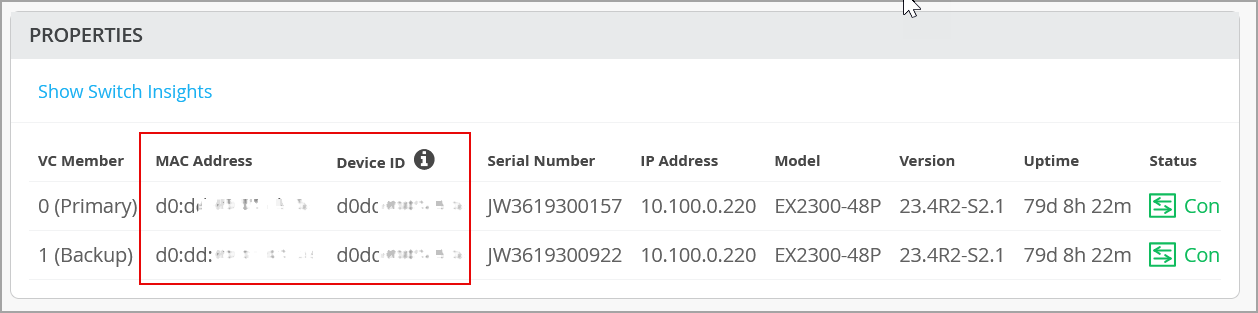
バーチャルシャーシがメンバーのMACアドレス(通常はFPC0)をデバイス識別子として使用する場合、そのメンバーはMistクラウドとの通信に使用されるため、1回の操作で置き換えることはできません。交換は、新しい交換用スイッチの追加と、交換するスイッチの取り外しという 2 段階のプロセスで実行する必要があります。このような場合、メンバー交換の操作は、接続されているクライアントへのトラフィックに影響を与える可能性があるため、メンテナンスウィンドウに実行する必要があります。
メンバー スイッチを交換する前に、以下を確認する必要があります。
- 新しいスイッチは、バーチャルシャーシの他のメンバーと同じモデルファミリーです。
- 新しいスイッチがバーチャルシャーシに接続されます。
- 新しいスイッチは、バーチャルシャーシ内の他のメンバーと同じサイトに割り当てられます。
-
バーチャルシャーシは事前にプロビジョニングされています。2メンバーのVCでは、バーチャルシャーシがクラウドによってプロビジョニングされている場合、分割およびマージ機能はデフォルトで無効になります(no-split-detection)。
MACアドレスがバーチャルシャーシデバイスIDとして使用されているメンバー(FPC0など)を置き換えるには:
バーチャルシャーシメンバーの番号変更
Mist ポータル上の バーチャルシャーシ メンバーを物理的にスタックされている順序と同じ順序で表示する場合は、[バーチャルシャーシの変更] オプションを使用して(電源を入れて バーチャルシャーシ に接続した後)スイッチの順序を変更する必要があります。
メンバーの番号を付け直すことで、Mist ポータルでメンバー スイッチの順序を変更できます。スイッチの詳細ページからアクセスできる バーチャルシャーシの変更 ウィンドウでは、スイッチのポート パネルを移動してメンバーの順序を変更できます。順序は増分です。最初の項目はメンバー 0 で、2 番目の項目はメンバー 1 で、以下同様です。FPC0を指定する必要があります。
事前にプロビジョニングされたバーチャルシャーシのスイッチの番号を付け直すには、次の手順に従います。
バーチャルシャーシメンバーの役割の再割り当て
Juniper Mist™ネットワークのバーチャルシャーシ設定では、ルーティングエンジンロールに 2 台のスイッチがあります。1 台はプライマリ ルーティングエンジン ロール、もう 1 台はバックアップ ルーティングエンジン ロールです。残りのメンバー スイッチは、ラインカード ロールで動作します。
バーチャルシャーシメンバーの役割を変更するには、次の手順に従います。
ロールの変更に関する更新されたステータスは、Mist ポータルのスイッチ ページに表示されます。ロールの変更は、Mist ポータルに表示されるまでにしばらく時間がかかります (約 15 分)。次に示すように、変更を行うたびに上部にバナーメッセージが表示されます。
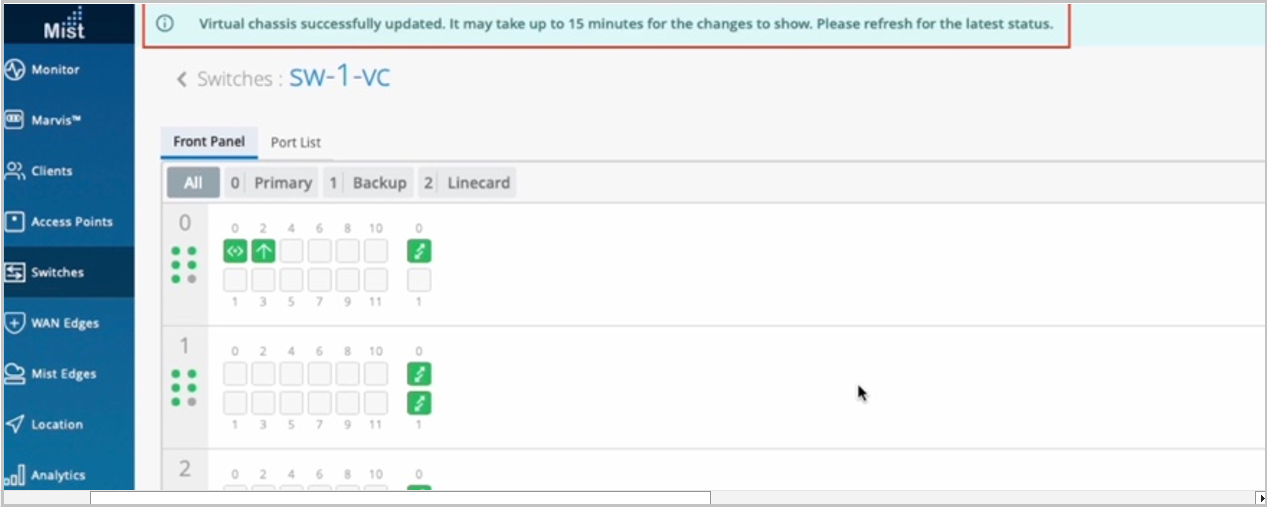
バーチャルシャーシメンバーの削除
バーチャルシャーシからメンバースイッチを削除するには、バーチャルシャーシの変更ウィンドウにある削除(ゴミ箱)アイコンをクリックします。メンバー スイッチを削除する前に、削除するスイッチがバーチャルシャーシから切断されていることを確認する必要があります。スイッチが接続されている場合は、電源を切るか、VCP 接続を取り外します。
バーチャルシャーシからメンバースイッチを削除するには、次の手順に従います。
メンバー スイッチをバーチャルシャーシに追加する
バーチャルシャーシの変更 ウィンドウから、1 つ以上のメンバー スイッチをバーチャルシャーシに追加できます。バーチャルシャーシに新しいメンバースイッチを追加する前に、以下を確認してください。
- 新しいスイッチは、バーチャルシャーシの他のメンバーと同じモデルファミリーです。
- 新しいスイッチがネットワークに接続されます(EX2300、EX4650、QFX5120に適用可能)。
- 新しいスイッチは、バーチャルシャーシ内の他のメンバーと同じサイトに割り当てられます。
Juniper Mist は、バーチャルシャーシ ラインカード メンバーがプライマリ メンバーとは異なるJunosバージョンを実行している場合、そのメンバーを自動的にアップグレードします。ラインカード メンバーは、次の条件が満たされた場合、プライマリ メンバーと同じバージョンにアップグレードされます。
-
スイッチは、3 つ以上のメンバー(プライマリ、バックアップ、ラインカード メンバー)を持つバーチャルシャーシを形成する必要があります。
-
ラインカードメンバーのJunosバージョンは、プライマリメンバーのとは異なります。
-
ラインカード メンバーは、非アクティブな状態である必要があります。
ラインカード メンバーがアップグレードされるのは、そのメンバーが非アクティブで、明らかに異なる Junosバージョンを実行している場合のみです。スピン数の違いなどの小さな違いは、アップグレードのトリガーにはなりません。
-
アップグレードできるのは、Mist ポータルに記載されている Junos のバージョンのみです。
新しいメンバー スイッチをバーチャルシャーシに追加するには、次の手順に従います。
バーチャルシャーシの事前プロビジョニング
バーチャルシャーシを変更する前に、事前プロビジョニングされていることを確認することをお勧めします。
事前にプロビジョニングされた設定では、バーチャルシャーシ内のメンバー スイッチのシャーシ シリアル番号、メンバー ID、ロールが指定されます。新しいメンバールーターがバーチャルシャーシに加わると、Junosはそのシリアル番号を事前にプロビジョニングされた設定で指定された値と比較します。事前プロビジョニングを行うことで、偶発的な役割の割り当てや、バーチャルシャーシへの新しいメンバーの追加を防ぎます。各ロール、メンバー ID、メンバーの追加または削除は、構成の制御下にあります。
バーチャルシャーシを事前プロビジョニングするには、次の手順に従います。
ルーティングエンジンのスイッチオーバーの開始
バーチャルシャーシでルーティングエンジンのスイッチオーバーを手動で開始できます。
バーチャルシャーシでは、1つのメンバー スイッチにプライマリ ロールが割り当てられ、プライマリ ルーティングエンジンをホストします。別のメンバー スイッチにはバックアップ ロールが割り当てられ、バックアップ ルーティングエンジンをホストします。ルーティングエンジンのスイッチオーバーにより、システムはプライマリルーティングエンジンからバックアップルーティングエンジンに制御を移行できます。
ルーティングエンジンのスイッチオーバーを実行するには:
ルーティングエンジンのスイッチオーバーに関する更新されたステータスは、スイッチの詳細ページに表示されます。この操作は、完了するまでに時間がかかります (約 15 分)。